Как настроить сервер СВД (МЭДО) для разных сэд 1С:Документооборот?
Несколько организаций могут обмениваться друг с другом входящими и исходящими документами. Традиционно обмен корреспонденцией осуществляется через почту, курьера или e-mail. Но есть и более продвинутый вариант, такой как СВД или МЭДО.
СВД – это система внешнего документооборота (используется в версии 1С:Документооборот КОРП). МЭДО
– это межведомственный электронный документооборот (используется в версии 1С:Документооборот для государственных учреждений - сокращенно ДГУ). Далее будем использовать термин СВД (МЭДО работает точно также).
Основной задачей СВД является обмен входящими и исходящими документами между организациями.
Чтобы использовать СВД надо настроить серверную часть СВД и клиентскую часть у каждого абонента. Обмен с сервером СВД возможен как через веб-сервис МЭДО, так и через электронную почту.
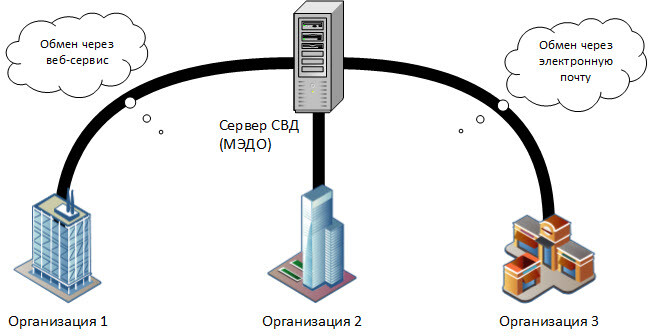
Есть также возможность обмениваться электронными документами через оператора ЭДО «1С-Такском».
В статье "Внутрихолдинговая переписка" мы рассмотрели как организовать обмен входящими и исходящими документами, если все организации работают в одной базе данных. Если компании работают в разных базах, то использование СВД является правильным.
Рассмотрим на примере работу СВД в 1С:Документооборот. Посмотрим, как в группе компаний "Объединенные молочники" можно настроить обмен документами между организациями, входящими в холдинг и работающими в разных базах СЭД, а также обмен между партнерами группы.
Настройка сервера СВД
Подключаем базу svd на сервере 1С. Это пустая база 1С:Документооборот. Публикуем на веб-сервере веб-сервисы medo.

Устанавливаем пароль Администратору.
В настройках обмена данными устанавливаем флажки «Использовать СВД» и «Является сервером СВД».
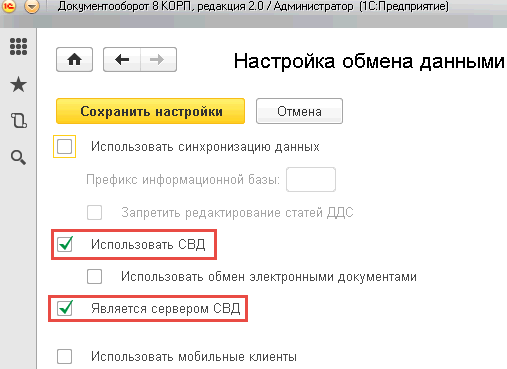
Появился новый раздел «Сервер внешнего документооборота».
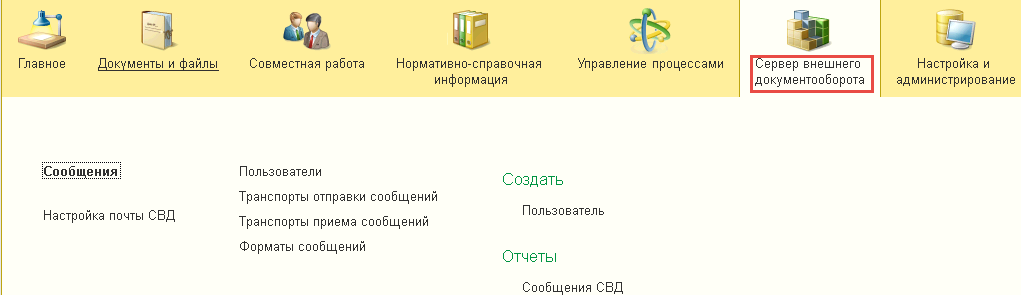
Регистрируем нового пользователя ООО «Объединенные молочники - УК», задаем логин и пароль. В поле «Полное имя» надо указать название абонента также, как он будет называться в базах других абонентов.
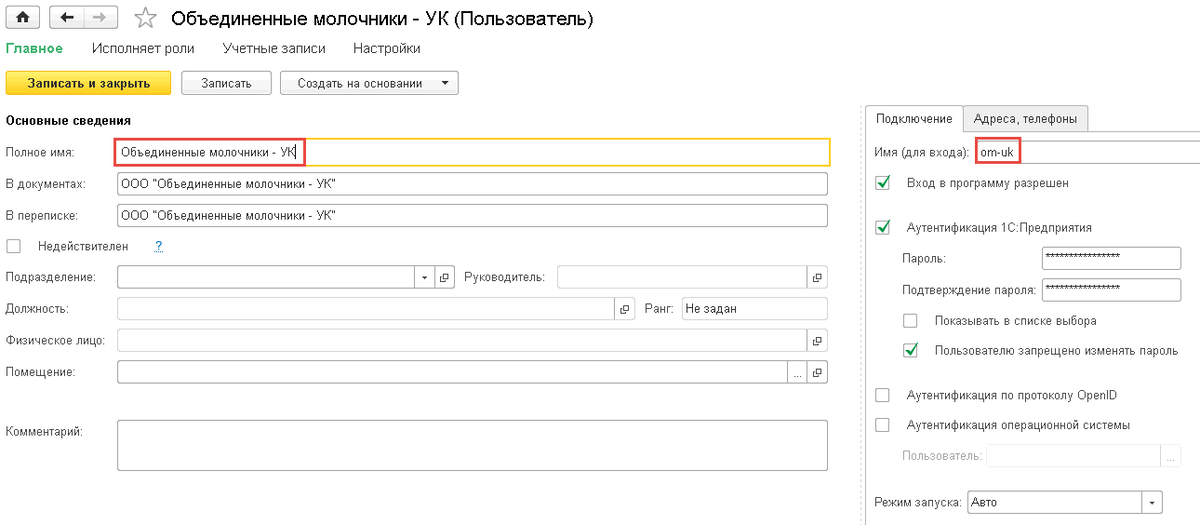
Регистрируем нового пользователя ЗАО «Тульский молочный комбинат».
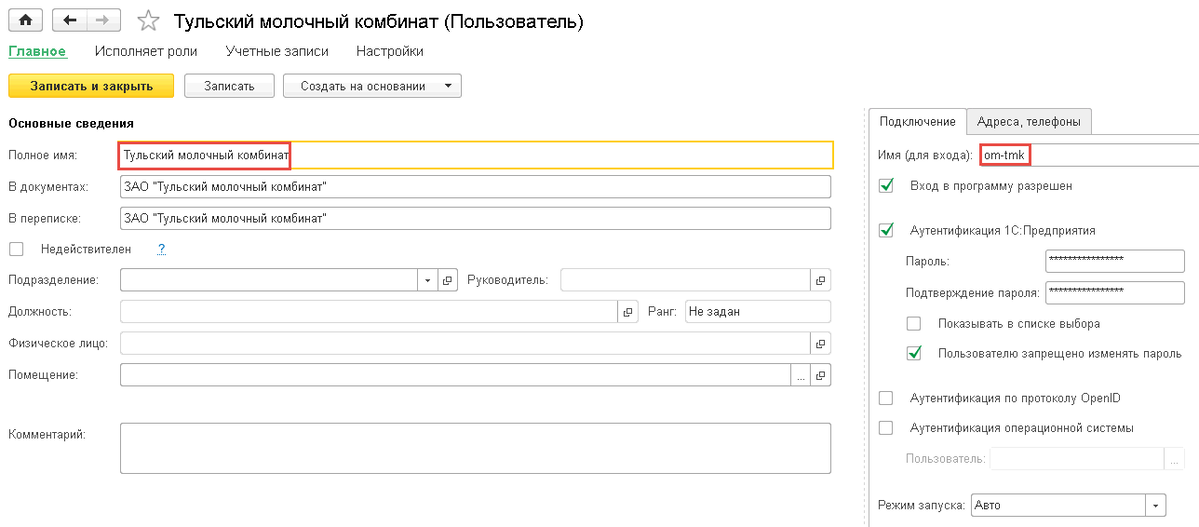
Регистрируем нового пользователя дилера ООО «Молочная торговая компания».
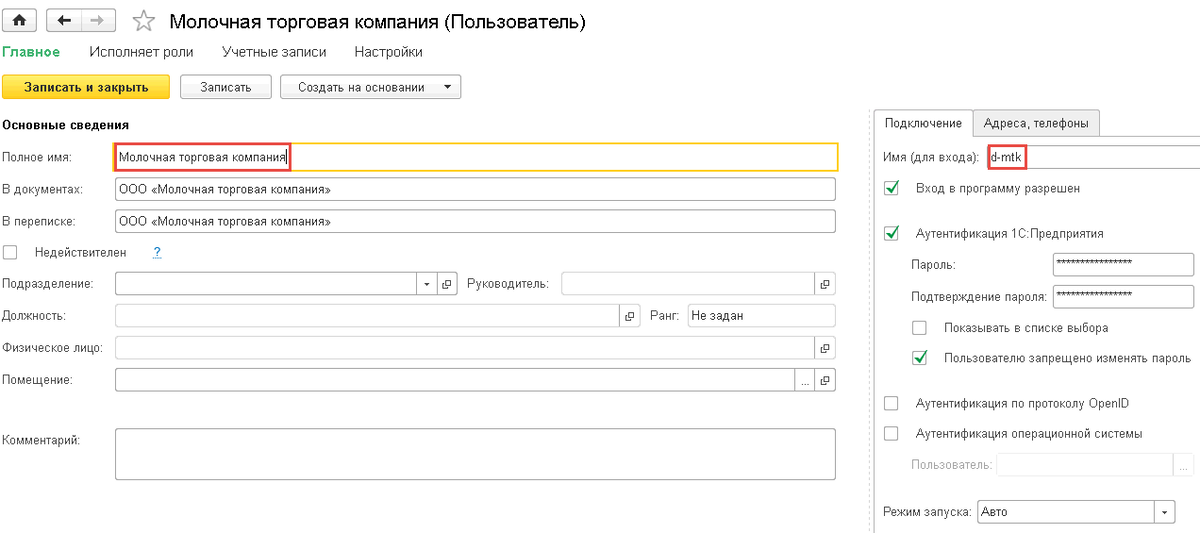
Настройка клиента СВД
В базе данные ГК «Объединенные молочники» в настройках обмена устанавливаем флажок «Использовать СВД».
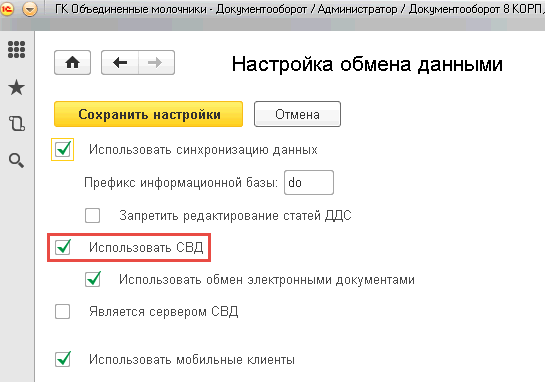
Переходим в настройку СВД.
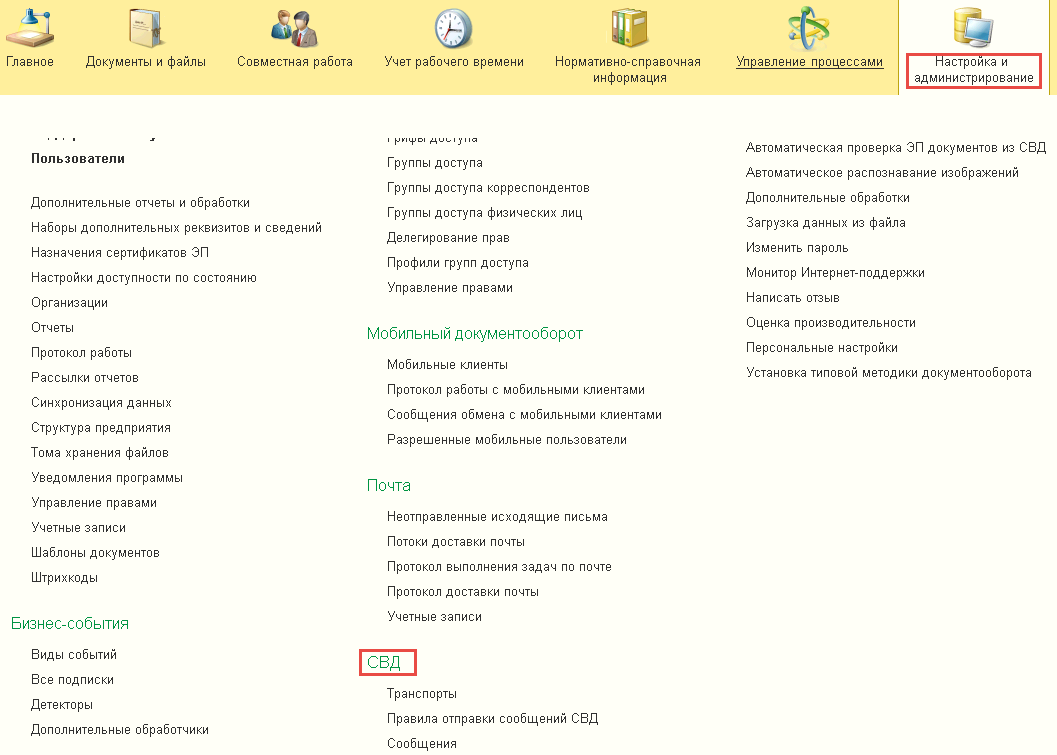
Настройка транспорта СВД
Создаем новый транспорт СВД для ООО «Объединенные молочники - УК». Выбираем формат сообщений и способ доставки.
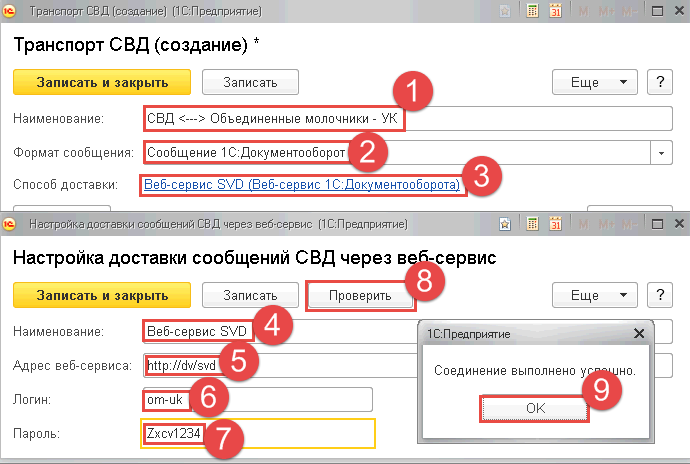
Разница между форматами сообщений следующая:
- ГОСТ Р 53898-2010 - сообщение записывается согласно требованиям ГОСТа;
- Сообщение 1С:Документооборот - сообщение также записывается согласно ГОСТ Р 53898-2010, но при этом появляется возможность подписать сообщение ЭП.
Указываем участников СВД:
- организацию ООО «Объединенные молочники – УК»
- контрагентов ЗАО «Тульский молочный комбинат» и ООО «Молочная торговая компания».
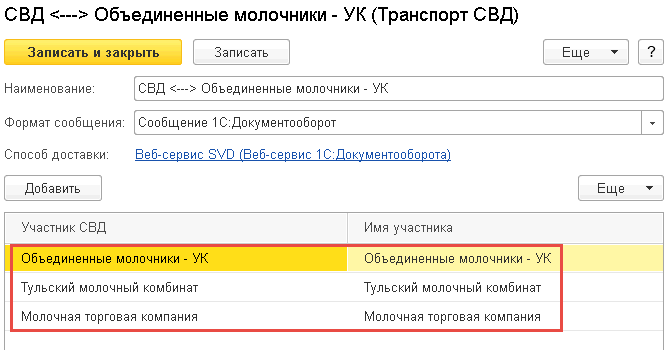
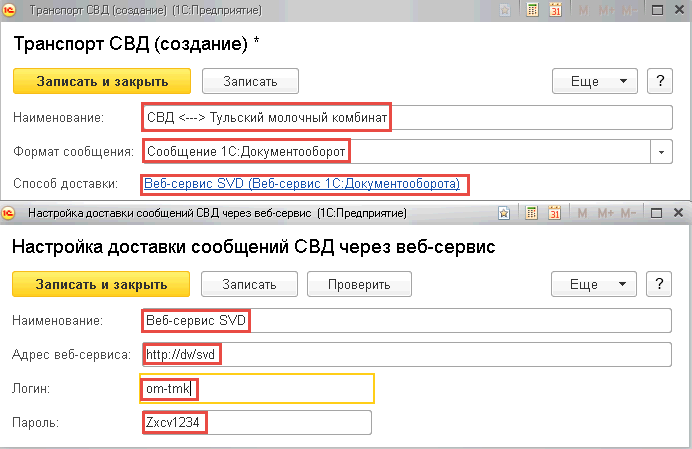
Добавляем состав участников СВД:
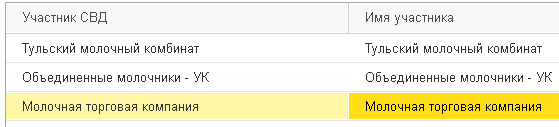
В результате список транспортов будет выглядеть так:
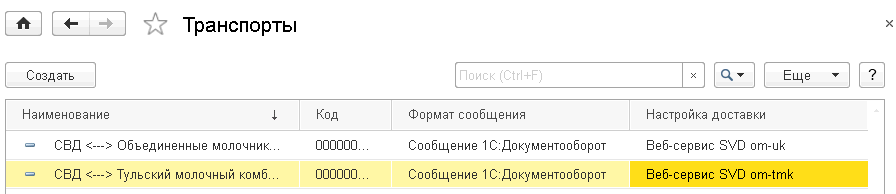
Настройка правил отправки сообщений СВД
Создаем новое правило отправки сообщений СВД из ООО «Объединенные молочники - УК».
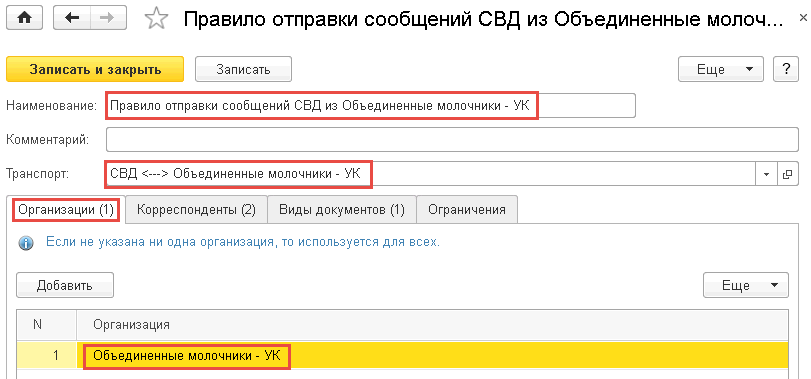
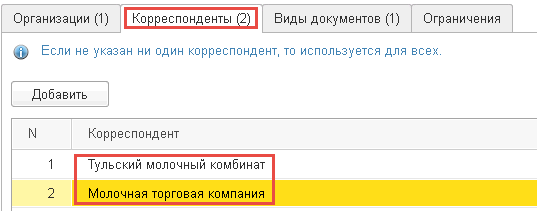
На закладке «Виды документов» укажем только письмо. Так как управляющая компания напрямую с клиентами и дилерами не работает (с ними работают производственные предприятия), то жалоб не будет.
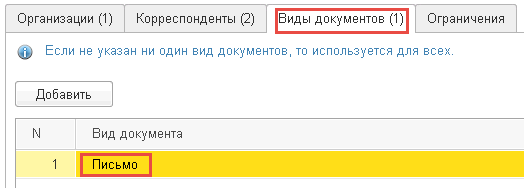

Создаем новое правило отправки сообщений СВД из ЗАО «Тульский молочный комбинат».
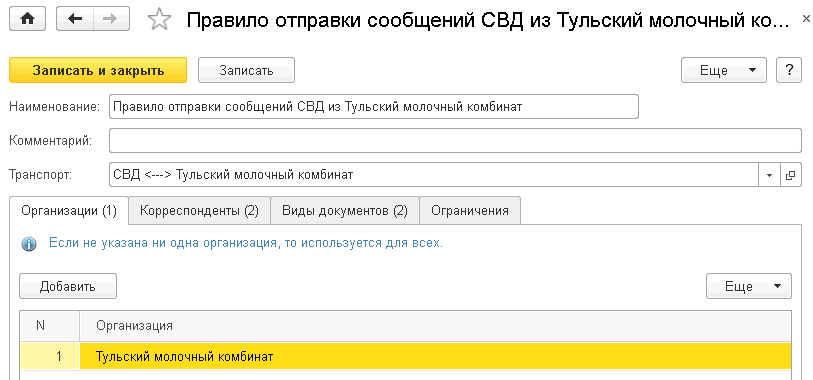
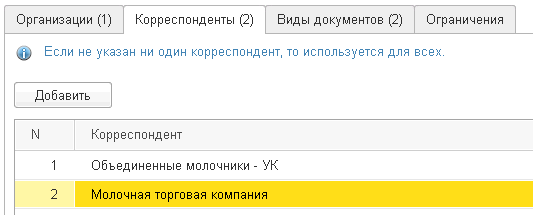
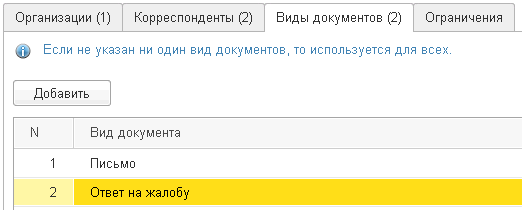
Настройка правил отправки сообщений СВД завершено.».
Проверка СВД
Заходим в 1С:Документооборот под пользователем Антипина Вера Карповна (делопроизводитель, входит в группу «Ответственные за ЭДО»).
Создаем тестовый исходящий документ из организации ООО «Объединенные молочники - УК» в ЗАО «Тульский молочный комбинат». При выборе получателя система сама должна установить способ отправки «СВД». Устанавливаем флажок «Готов к отправке по СВД».
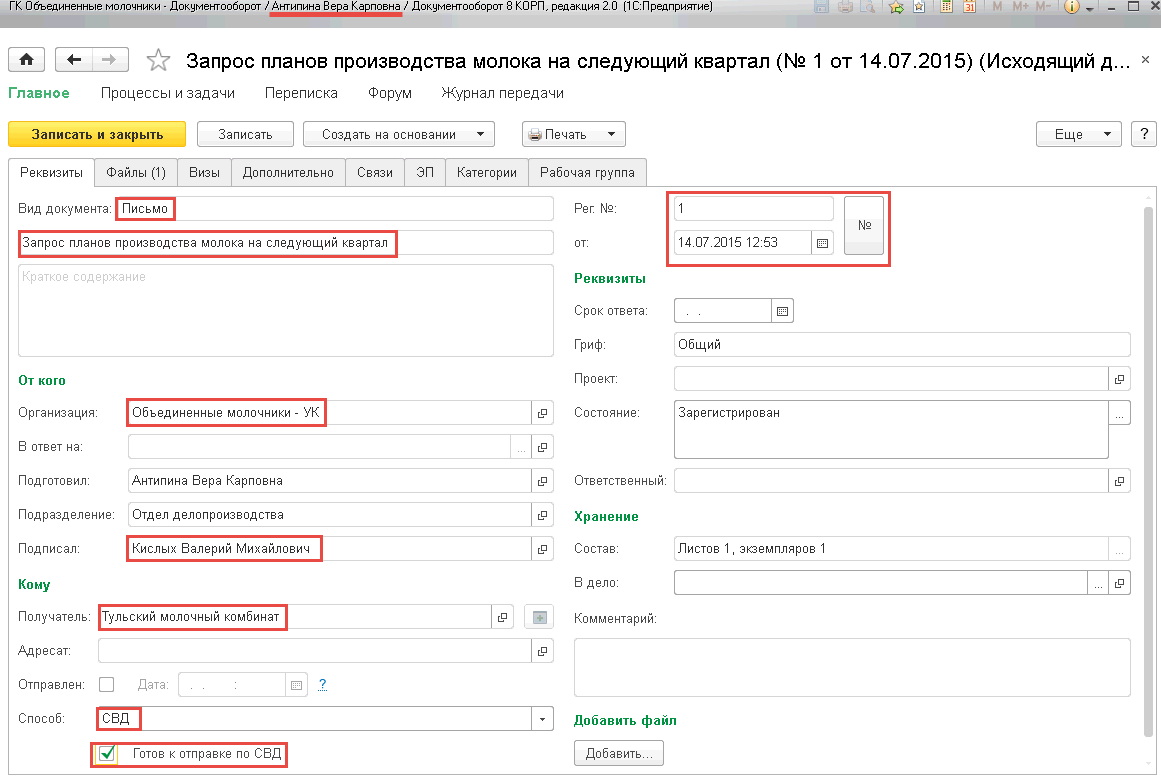
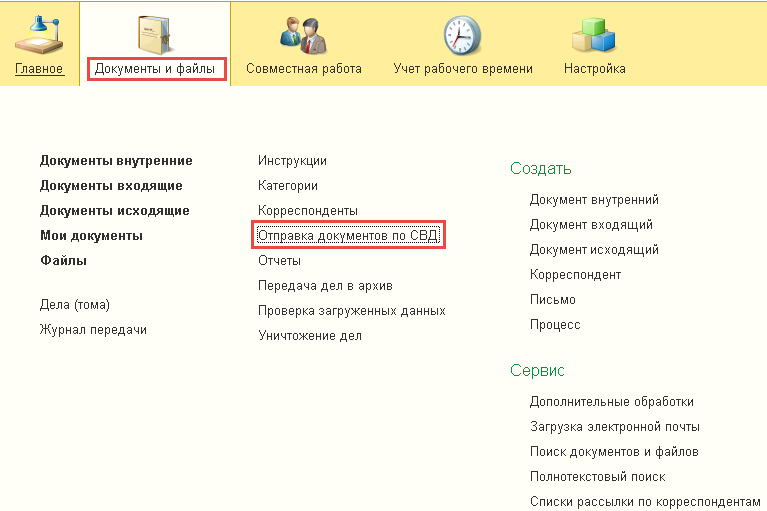
Видим, что необходимо данный документ подписать ЭП.
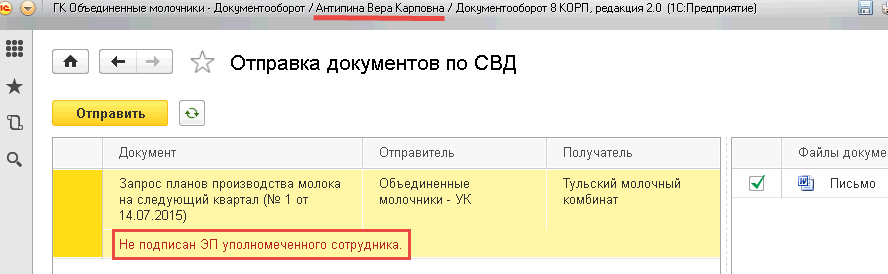
Заходим под Кислых (Генеральный директор УК) и подписываем данный документ.
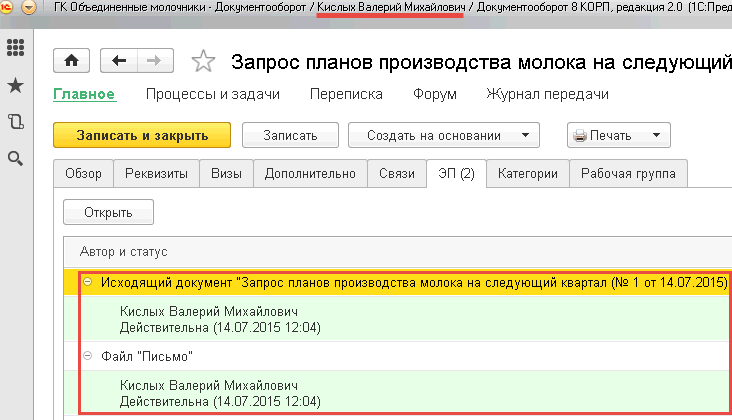
После этого обновляем форму «Отправка документов по СВД» под пользователем Антипина. Видим, что документ готов к отправке, отмечаем данный документ флажком и нажимаем кнопку «Отправить».
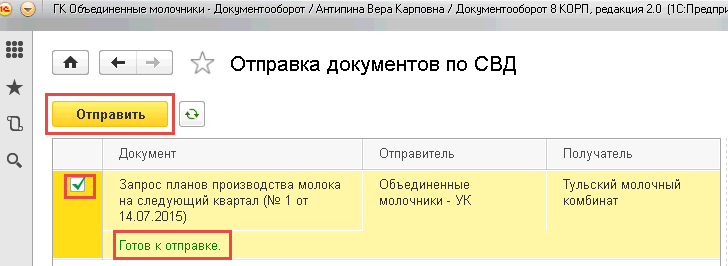
Состояние отправки исходящего документа будет установлено в значение «В очереди».
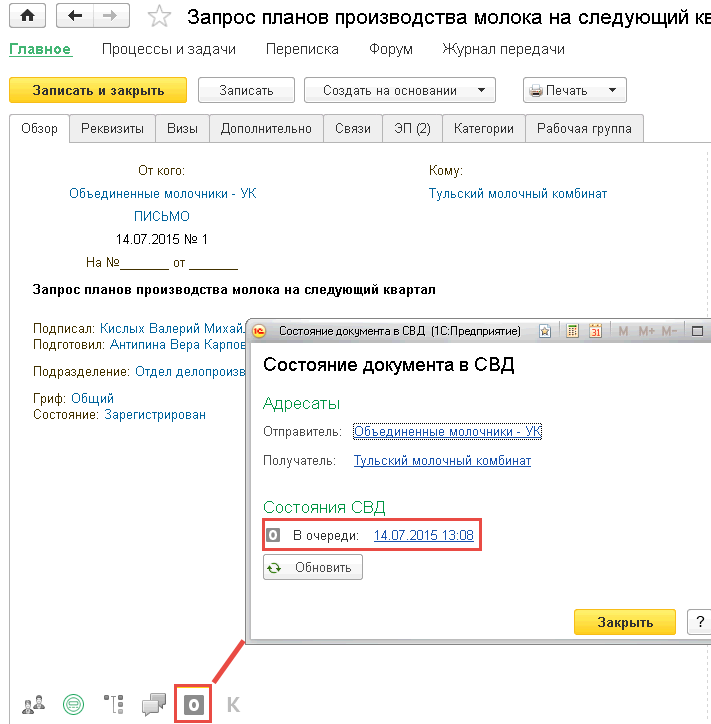
После отработки регламентного задания «Отправка документов по СВД» мы увидим, что изменилось состояние отправки исходящего документа.
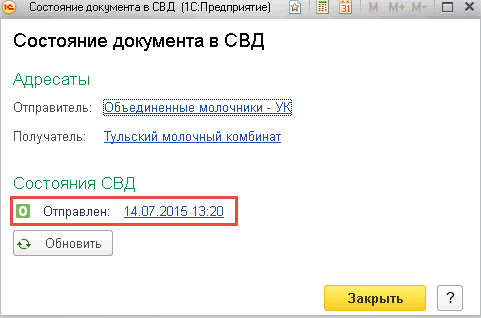
После выполнения регламентного задания «Приемка документов по СВД» в базу загрузится входящий документ. Зарегистрируем его.
Войдем в систему под пользователем Минин (представитель ЗАО «Тульский молочный комбинат»). Видим, что документ поступил по СВД.
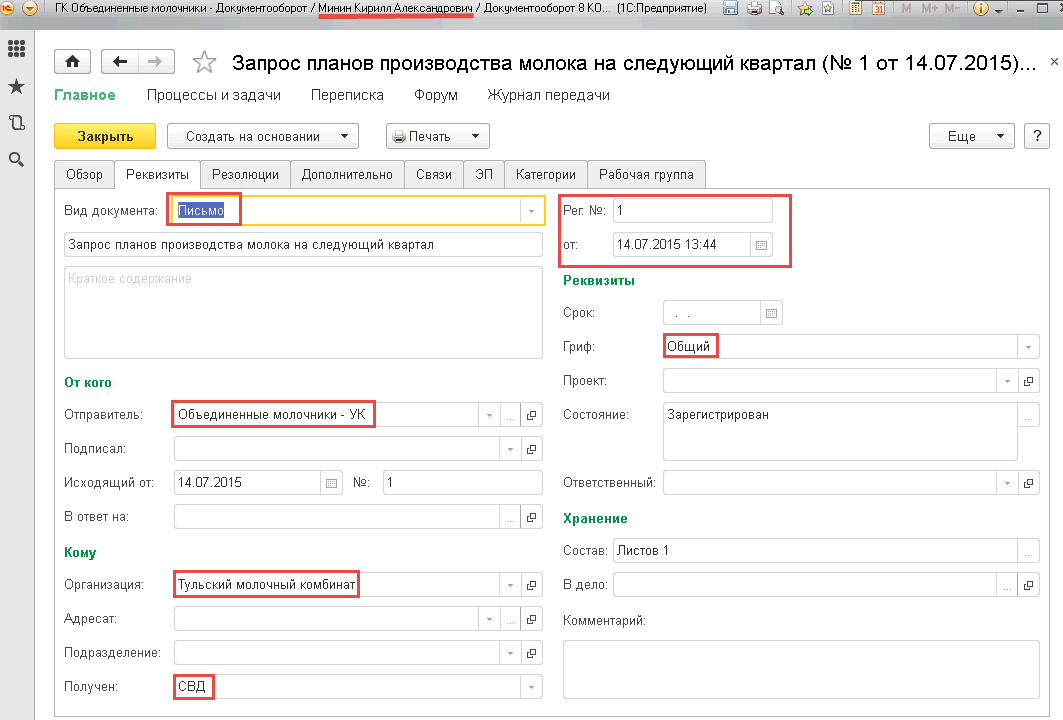
У пользователя Антипина со временем состояние исходящего документа станет Д (доставлен получателю) и Р (зарегистрирован у получателя).



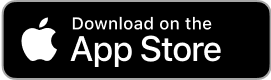
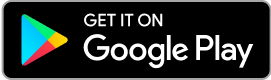
авторизуйтесь
{ОбщийМодуль.РаботаССВД.Модуль(2482)}: Для контрагента "" не указано представление в СВД.
ВызватьИсключение ТекстОшибки;
как решили?
{ОбщийМодуль.РаботаССВД.Модуль(2482)}: Для контрагента "" не указано представление в СВД.
ВызватьИсключение ТекстОшибки;
как решили?
ВызватьИсключение ТекстОшибки;
Такая ошибка при выполнении регламентного задания. И создает каждый раз новый входящий документ, т.е. при каждом выполнении задания добавляется еще один документ на проверку
С ведомствами возможно ли взаимодействие в данном формате при подписанном эцп документе?
С ведомствами возможно ли взаимодействие в данном формате при подписанном эцп документе?
Подскажите пожалуйста, удовлетворяет ли описываемый механизм федеральным требованиям, предъявляемым к МЭДО?
Есть ли интеграция с Федеральной Системой МЭДО "из коробки"?
Подскажите пожалуйста, удовлетворяет ли описываемый механизм федеральным требованиям, предъявляемым к МЭДО?
Есть ли интеграция с Федеральной Системой МЭДО "из коробки"?